まずVM-ware workstation 15をダウンロード、インストールします。
つぎに、ここを読んで、Unlocker3.0.2をダウンロード(下にボタンがあります)
(Unlocker3.0.2はこの頃開発方法等を変え、ダウンロード先も移転しました。)
7-Zipで解凍します。
win-install.cmdを右クリック、管理者権限で実行します。
win-update-tools.cmdを右クリック、管理者権限で実行します。
VM-Ware workstation15を起動、新規マシンを作成します。
インストーラーisoをmacOSHighSierra10.13.6bySYSNETTECHSolutions.isoにします。
ゲストOSをmacOS10.13(High sierra)を選択。
ハードウェアを設定します。
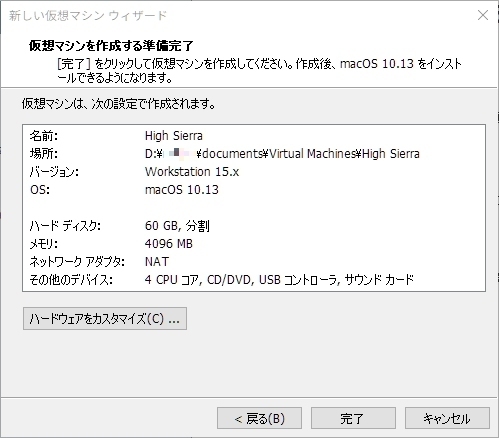
名前をHigh Sierraとしました。
他ハードウェアのまとめです。
VM-Wareのファイル群
・・・documents\Virtual Machines\High Sierraへ行き、
High Sierra.vmdkをテキストエディタで編集。
以下をたす
VMwareで動作させる
smc.version = “0”
キーボードの有効化
keyboard.vusb.enable = “TRUE”
keyboard.vusb.idVendor = “0x0000”
keyboard.vusb.idProduct = “0x0000”
keyboard.vusb.enable = “TRUE”
keyboard.vusb.idVendor = “0x0000”
keyboard.vusb.idProduct = “0x0000”
メモリ関連の処理
mainMem.useNamedFile = “FALSE”
MemTrimRate = “0”
mainMem.useNamedFile = “FALSE”
MemTrimRate = “0”
ビデオメモリを増やす
svga.vramSize = 134217728
svga.vramSize = 134217728
VM-Wareで起動。
言語を選択。
ディスクユーティリティで続ける。
VM-WareのHDDを選択して、上の消去を押す。
名前(なんでもいい)、フォーマット、方式を指定して、消去ボタンを押す。
HDDフォーマット完了。
macOSインストール、続ける。
なんどか、OKを出した後、
さっきのHDDが出てくるので、ここにインストールします。
このごろのVM-Wareでは音もちゃんと出るようですね。
ただ、USキーボードが直らないので、Karabiner-Elementsをインストールします。
(システム環境設定ー>キーボードー>左下の「キーボードの種類の変更」でもキーボードの種類は変更できます。)
キーボード設定アシスタントが出るので、その言う通りにキーを押せば、JISキーとして認識します。
あとKarabiner-Elementsで指定しておくのは、漢字変換、無変換キーです。
さいごに、VM-wareのパッケージdarwin.isoをインストールします。
DVDを取り出し(接続が切れます)。設定で、C:\Program Files (x86)\VMware\VMware Player\darwin.isoを指定し接続、インストールします。これで、ウインドウの大きさを変えれば、macOSの解像度も変わるので、便利です。
以上で基本設定は終わりです。
追記
USBメモリの接続:
USBメモリを入れると、
ウインドウが出ますので、押しましょう。または、VM-wareの右上に接続できる一覧があるので、ここから選んで、接続等ができます。

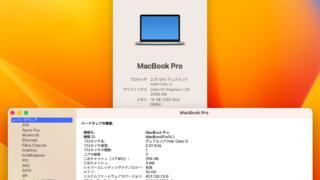
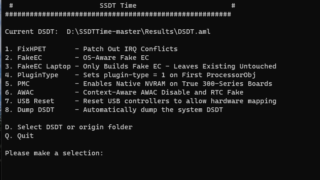
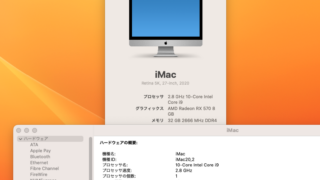
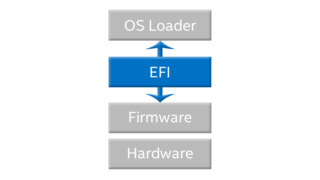
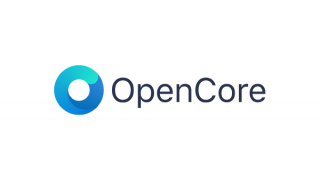

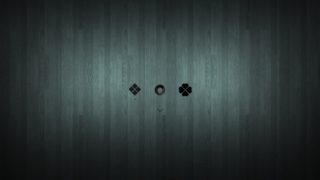



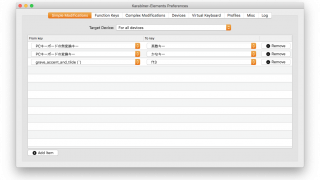
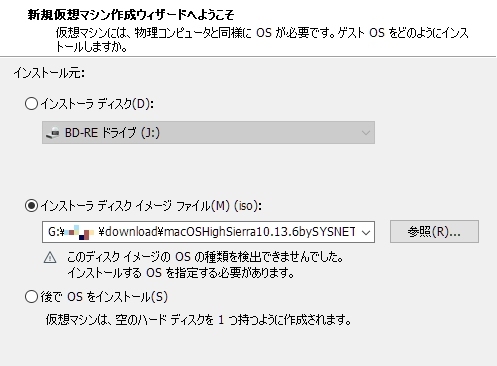
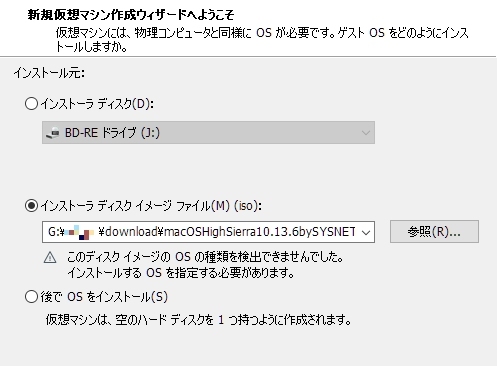
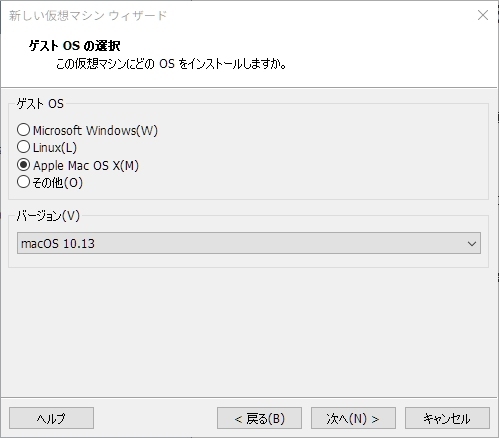
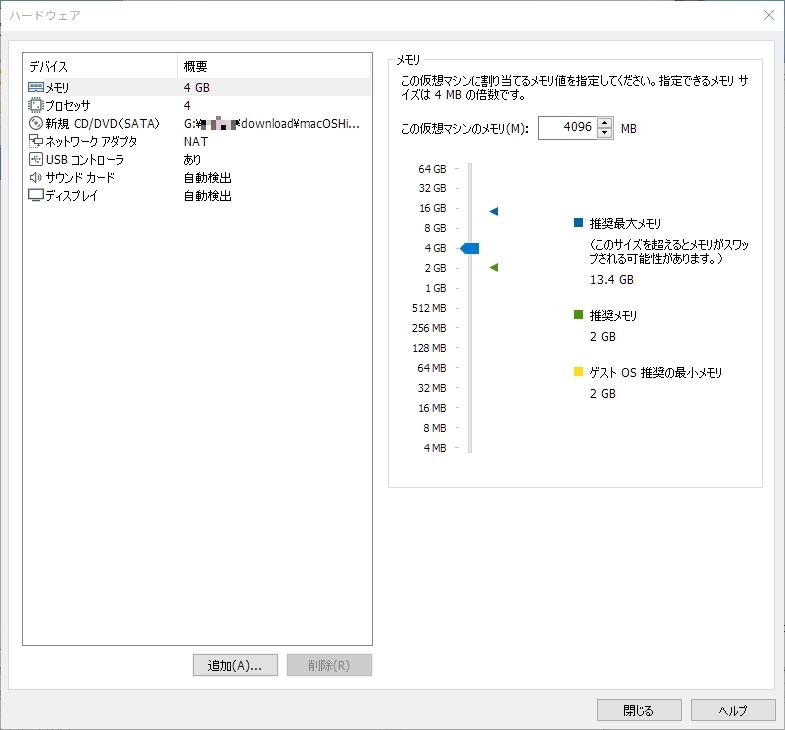
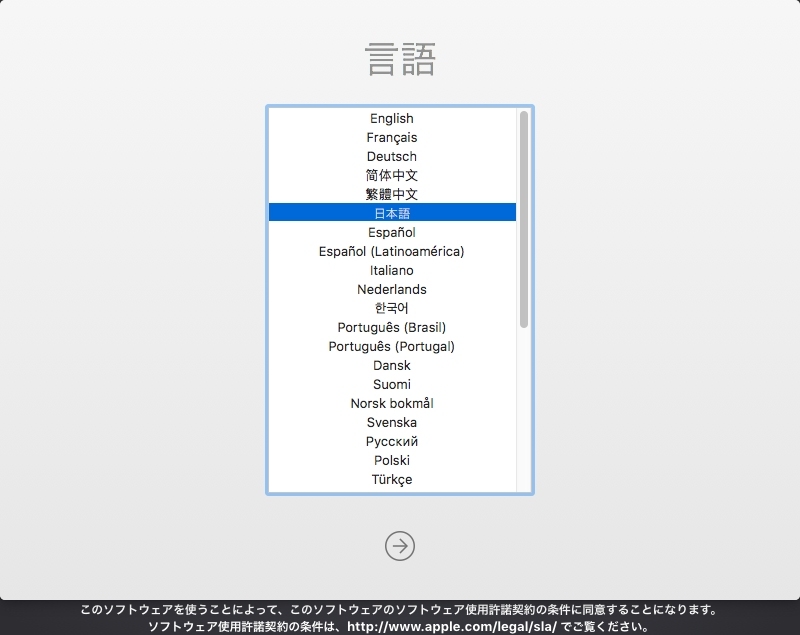
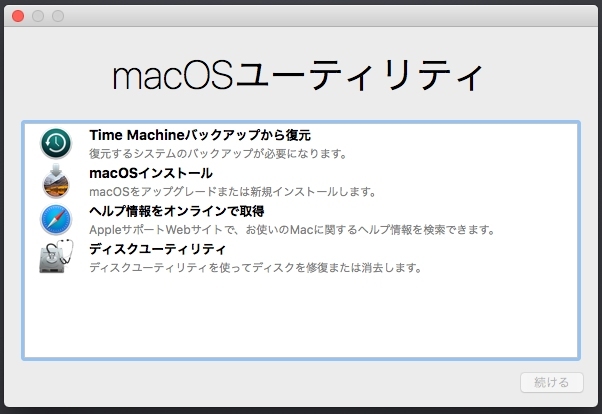
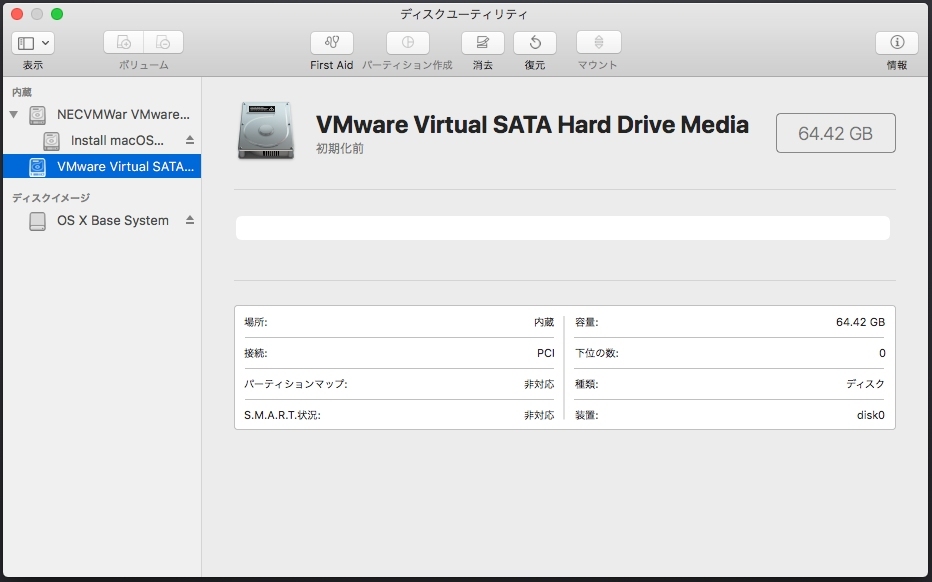
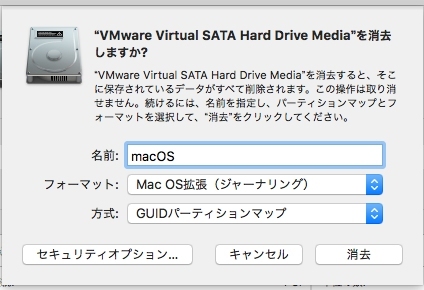
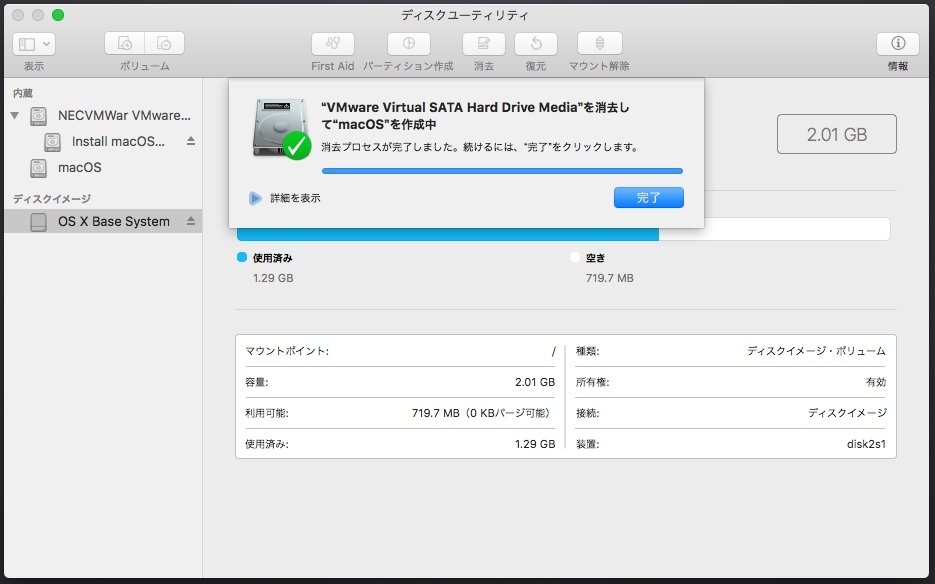
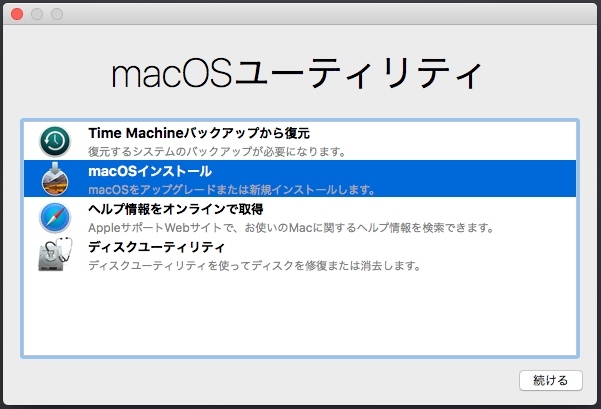
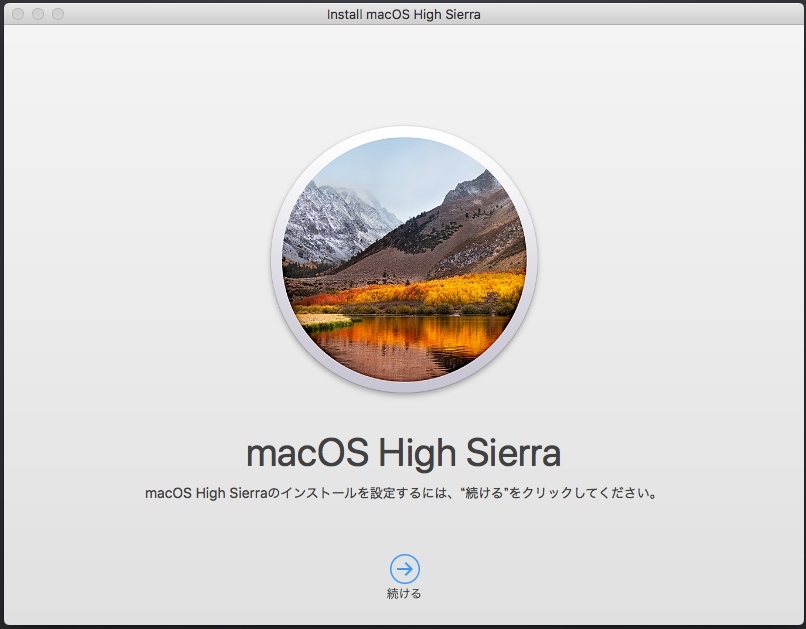
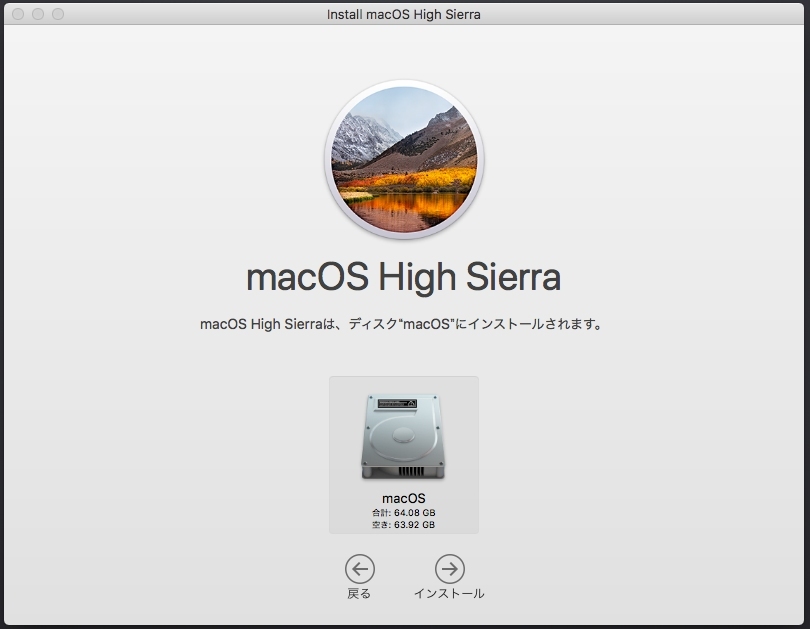

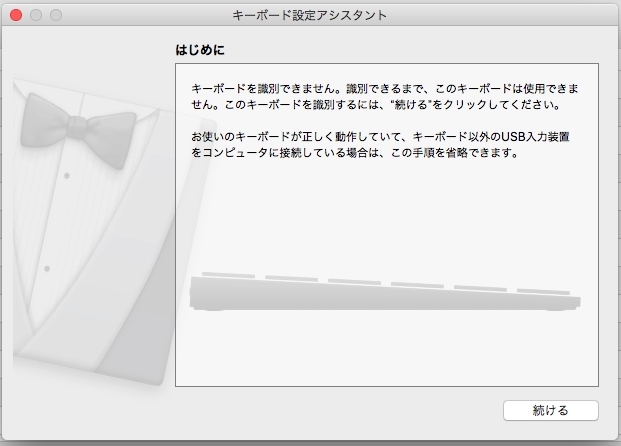
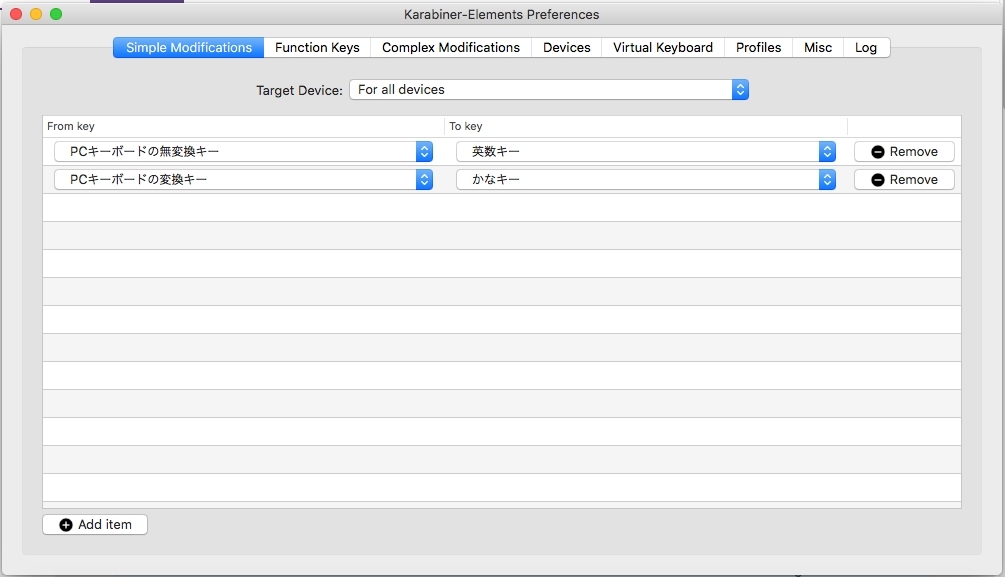
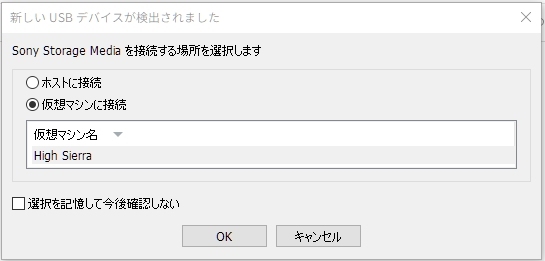
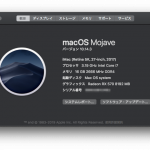

コメント